Saate hõlpsasti õigusi määrata faili atribuutide akna abil
- Kustutusõiguste tühistamine takistab volitamata kasutajatel failide või kaustade kustutamist.
- Seda sätet saab käsureatööriista abil mõne sekundiga muuta.
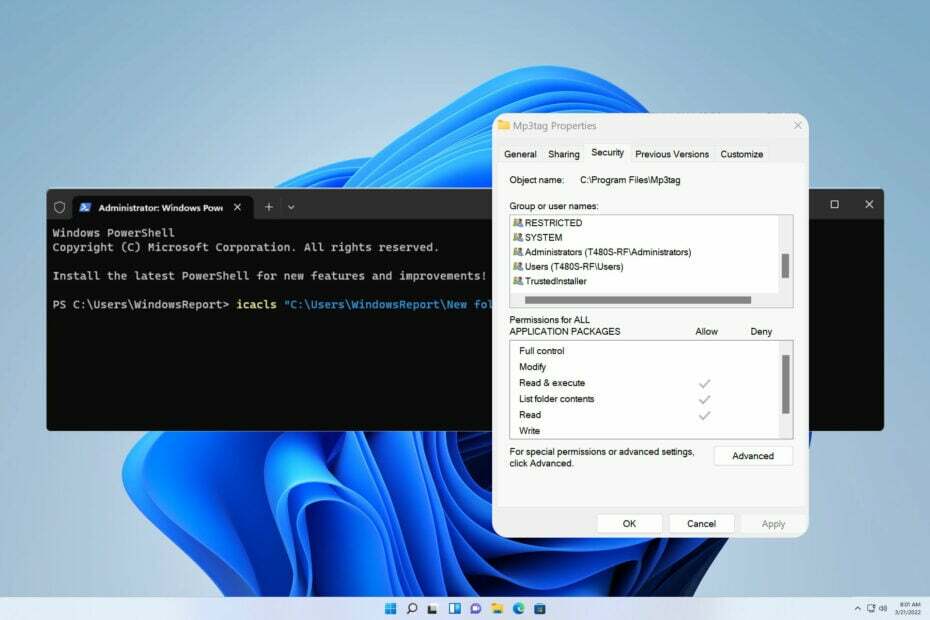
Failiõigused takistavad teie failidele volitamata juurdepääsu ja nende muutmist ning seetõttu soovivad paljud kasutajad määrata kausta lugemis- ja kirjutamisõigusi, kuid mitte kustutada.
Nende õiguste seadistamine on lihtsam, kui arvate, ja see juhend näitab teile paar meetodit, mida saate kasutada failide kustutamise vältimiseks.
Kas saate lugemis-/kirjutusõigustega faile kustutada?
Lugemis-/kirjutusõigused võimaldavad teil tavaliselt faile ja kaustu muuta ja kustutada. Siiski saate alati kohandada täpsemaid seadeid ja vajadusel kustutamisloa tühistada.
Kuidas seadistada failide ja kaustade lugemis-/kirjutusõigusi?
1. Kasutage faili atribuute
- Paremklõpsake soovitud faili või kausta ja valige Omadused.

- Navigeerige lehele Turvalisus vahekaarti ja klõpsake nuppu Muuda. Siit saate põhiõigusi muuta.

- Kui soovitud kontot klõpsamisel pole, klõpsake nuppu Lisama.

- Järgmisena tippige konto nimi ja klõpsake nuppu Kontrollige nimesid, ja siis Okei.

- Valige soovitud konto. Järgmisena kontrollige kataloogi õigusi, mille soovite sellele määrata Lubama veerus ja viimasena klõpsake Rakenda ja Okei muudatuste salvestamiseks.
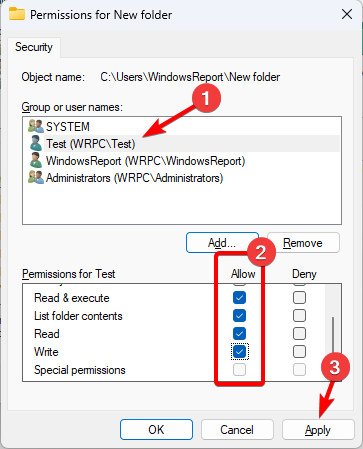
2. Kasutage täpsemaid turvaseadeid
- Paremklõpsake soovitud faili ja valige Omadused.
- Navigeerige lehele Turvalisus vahekaarti ja klõpsake nuppu Täpsemalt Täiustatud turbelubade akna avamiseks.
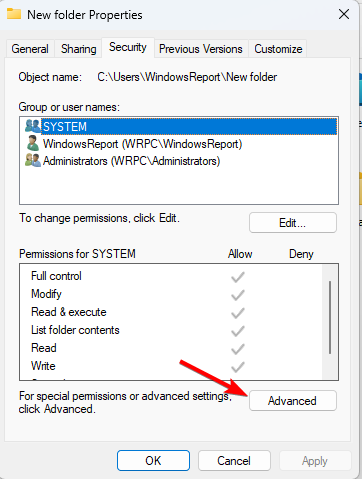
- Kui teie kontot loendis pole, klõpsake nuppu Lisama.
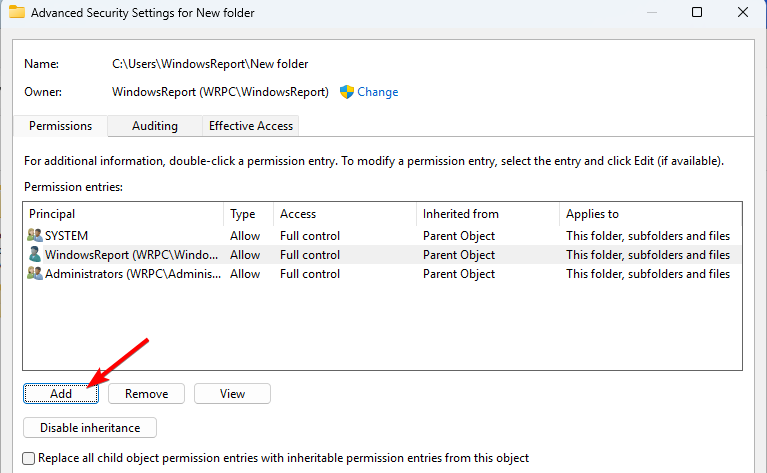
- Kliki Valige printsipaali.

- Sisestage soovitud kasutajanimi, klõpsake nuppu Kontrollige nimesid, ja seejärel klõpsake Okei.
- Valige individuaalsed load ja klõpsake nuppu Okei.

- Klõpsake Rakenda ja Okei muudatuste salvestamiseks.
3. Kasutage käsurida
- Vajutage nuppu Windows klahv + X ja valige Terminal (administraator).
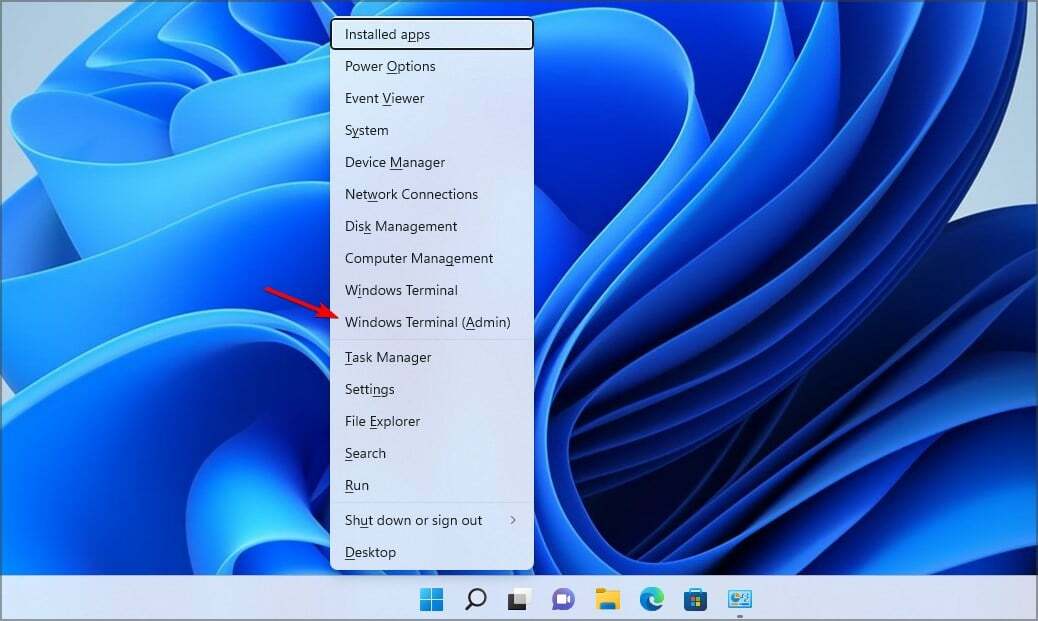
- Käivitage järgmine käsk:
icacls "C:\Users\WindowsReport\New folder" /grant "Test:(R, W)"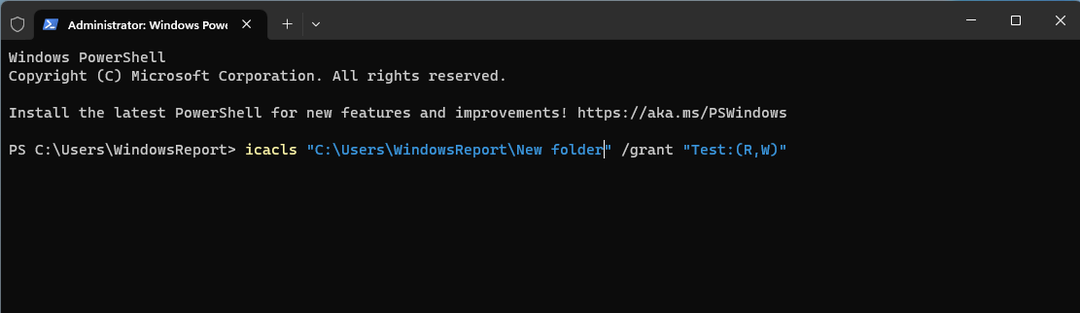
- Pärast seda on testkasutajal kausta Uus lugemis- ja kirjutamisõigused.
Kuidas eemaldada failide ja kaustade kustutamisload?
1. Kasutage täpsemaid turvaseadeid
- Otsige üles soovitud fail või kaust, paremklõpsake seda ja valige Omadused. Järgmisena minge lehele Turvalisus vahekaarti ja klõpsake Täpsemalt.
- Topeltklõpsake soovitud kontot. Kliki Kuva täpsemad load.
- Lõpuks tühjendage märge Kustuta ja Kustutage alamkaustad ja failid ja klõpsake edasi Okei.
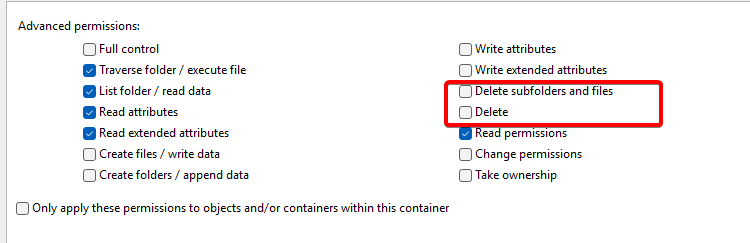
- Pärast seda on teil Windowsi õigused ainult failide loomiseks, kuid mitte kustutamiseks.
2. Kasutage terminali
- Vajutage nuppu Windows klahv + X ja valige Terminal (administraator).
- Kustutamisloa eemaldamiseks käivitage järgmine käsk:
icacls "C:\Users\WindowsReport\New folder" /remove "Test: D"
- Kaustast ja alamkaustadest kustutamisõiguste eemaldamiseks kasutage järgmist.
icacls "C:\Users\WindowsReport\New folder" /remove "Test:(DC)"
Nõuanded lubade seadete säilitamiseks
- Planeerige hoolikalt, milliseid õigusi soovite kasutajatele või rühmadele määrata, ja määrake kasutajatele ainult vajalikud failiõigused.
- Proovige kasutada Windowsi sisseehitatud rühmi, kuna neil on juba eelmääratletud õigused.
- Kasutage keelamisõigusi harva, kuna vale konfiguratsioon võib põhjustada probleeme.
- Kui haldate mitut kasutajat või arvutit, dokumenteerige kõik load ja juurdepääsureeglid.
Kausta lugemis- ja kirjutamisõigusi on lihtne hallata ning vähem kogenud kasutajatel soovitame seda kasutada faili või kausta atribuute, samas kui arenenumad saavad kasutada käsurida nende kiireks muutmiseks seaded.
- Suure kontrastsusega teemade hankimine ja kasutamine opsüsteemis Windows 11
- Kuidas lubada või keelata valesti kirjutatud sõnade automaatne parandamine opsüsteemis Windows 11
Load on äärmiselt kasulikud, kuna kasutajad seda vajavad andke kustutamiseks administraatori luba teatud kaustad oma arvutis. Seda funktsiooni saate kasutada ka kaustadele juurdepääsu piiramiseks ja kui te seda teete, saavad piiratud kasutajad juurdepääs kaustale keelatud teatud kataloogide avamisel.
Pidage meeles, et load on üsna tundlikud ja kui te pole ettevaatlik, võite probleeme tekitada, kuid õnneks saate alati lähtestage kõik load vaikeväärtustele arvutis.
Kuidas konfigureerite oma kausta õigusi? Jagage meiega oma lemmikmeetodeid allolevates kommentaarides.


![Kaustade peitmine ja peitmine Windows 11-s [3 võimalust]](/f/cb3d7314735c5b9a69a24e43df6c733b.png?width=300&height=460)